كيفية حذف صور Google Auto Backup
منوعات / / April 03, 2023
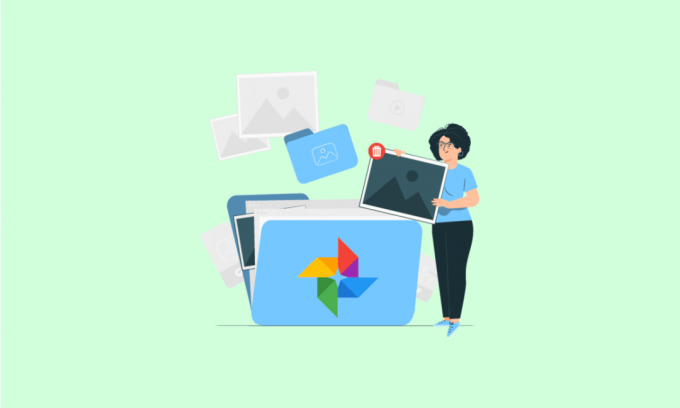
نعلم جميعًا كيف أصبحت صور Google جزءًا من حياتنا حيث تعيش الصور لسنوات على هواتفنا المحمولة ، لتذكرنا بذكرياتنا السعيدة والحزينة. ومع ذلك ، عند حفظ هذه الصور تلقائيًا في Google Drive ، يمكن أن تشغل ما يقرب من 80 بالمائة من مساحة تخزين جهازك ، مما يتسبب في تعطل الجهاز. هل تتساءل عن مدى كفاءة حذف صور Google المدعومة تلقائيًا وإيقاف صور Google نهائيًا من حفظ الصور؟ اقرأ هذه المقالة بالكامل لتفهم بالتفصيل كيفية حذف صور النسخ الاحتياطي من Google دون حذفها من هاتفك وحذف صور النسخ الاحتياطي التلقائي من Google.
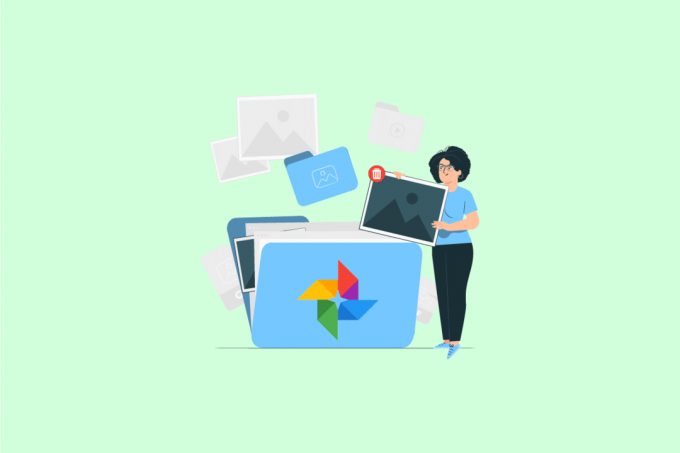
جدول المحتويات
- كيفية حذف صور Google Auto Backup
- كيفية حذف صور النسخ الاحتياطي التلقائي على Android؟
- كيف تحذف Google Backup and Sync Photos؟
- كيف يمكنك حذف صور النسخ الاحتياطي التلقائي على Samsung؟
- كيف تحذف ألبوم النسخ الاحتياطي التلقائي الخاص بك؟
- كيف يمكنك الحفظ تلقائيًا في Google Drive؟
- كيف تحذف صور Google Backup دون حذفها من هاتفك؟
- كيفية حذف صور Google Auto Backup؟
- كيف يمكنك منع صور جوجل من حفظ الصور؟
- كيف تقوم بإيقاف تشغيل أرشيف ألبوم Google؟
- كيف تحذف النسخ الاحتياطي التلقائي لبيكاسا؟
كيفية حذف صور Google Auto Backup
استمر في القراءة للعثور على الخطوات التي تشرح كيفية حذف صور النسخ الاحتياطي التلقائي من Google بالتفصيل مع الرسوم التوضيحية المفيدة لفهم أفضل.
ملحوظة: نظرًا لأن الهواتف الذكية لا تحتوي على نفس خيارات الإعدادات ، فإنها تختلف من مصنع لآخر. ومن ثم ، تأكد من الإعدادات الصحيحة قبل تغيير أي منها. تم تنفيذ الخطوات المذكورة على ون بلس نورد 5 جي هاتف.
كيفية حذف صور النسخ الاحتياطي التلقائي على Android؟
اتبع الخطوات التالية لحذف صور النسخ الاحتياطي التلقائي من Google:
1. افتح ال صور جوجل التطبيق على جهازك.

2. اضغط مع الاستمرار على الصورة المطلوبة تريد حذفه والنقر فوق يمسح.
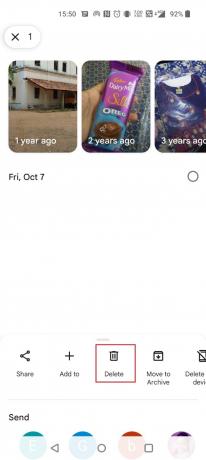
3. انقر على ارسال الى سلة المحذوفات.
ملحوظة: ل حذف الصور نهائيا، فاحذفها من ملف مجلد المهملات أيضاً.

اقرأ أيضا: كيفية استرداد الملفات المحذوفة نهائيًا من صور Google
كيف تحذف Google Backup and Sync Photos؟
لحذف الصور التي تم نسخها احتياطيًا تلقائيًا من Google يدويًا ، يمكنك القيام بذلك من تطبيق صور Google. اتبع الالخطوات المذكورة أعلاه لحذف الصور غير الضرورية.
كيف يمكنك حذف صور النسخ الاحتياطي التلقائي على Samsung؟
من بين الاستخدام الساحق لـ هواتف Android في الهند وخارجها ، سامسونج هي الأكثر شعبية. تسمح لك أجهزة Samsung بتخزين جميع بياناتك المكررة من خلال ملف النسخ الاحتياطي التلقائي من Samsung ميزة. يمكنك أيضًا جدولة النسخ الاحتياطية على جهازك. لحذف صور النسخ الاحتياطي التلقائي من Google ، يمكنك اتباع ملف الخطوات المذكورة أعلاه في تطبيق صور Google.
كيف تحذف ألبوم النسخ الاحتياطي التلقائي الخاص بك؟
من السهل جدًا حذف ألبوم النسخ الاحتياطي التلقائي. اتبع الخطوات البسيطة وفقًا لذلك.
1. يفتح صور جوجل واضغط على مكتبة من أسفل الزاوية اليمنى.

2. افتح ال الألبوم المطلوب التي تريد حذفها.
3. اضغط على رمز ثلاثي النقاط من الزاوية اليمنى العليا.

4. يختار احذف الألبوم.

5. انقر على يمسح من النافذة المنبثقة.

كيف يمكنك الحفظ تلقائيًا في Google Drive؟
هل تريد حفظ الصور ومقاطع الفيديو تلقائيًا على Google Drive؟ يمكنك القيام بذلك دون الكثير من المتاعب. انتقل من خلال الخطوات وستتمكن من الحفظ تلقائيًا في Google Drive والوصول إليها في أي وقت.
1. يفتح صور جوجل على جهازك.
2. اضغط على رمز الملف الشخصي من الزاوية اليمنى العليا.

3. يختار إعدادات الصور.

4. انقر على النسخ الاحتياطي والمزامنة.

5. شغله التبديل ل النسخ الاحتياطي والمزامنة.

اقرأ أيضا: كيفية تمكين Google Sync أو تعطيله
كيف تحذف صور Google Backup دون حذفها من هاتفك؟
لحذف صور النسخ الاحتياطي التلقائي من Google دون حذفها من الجهاز ، يجب عليك تعطيل ملف الوصول إلى التخزين. بعد ذلك ، لن يؤدي حذف الصور من صور Google إلى حذفها من الجهاز. اتبع الخطوات التالية لحذف صور النسخ الاحتياطي من Google دون حذفها من هاتفك:
1. يفتح إعدادات على جهازك.
2. انقر على تطبيقات.

3. انقر على إدارة التطبيق.

4. يختار الصور.
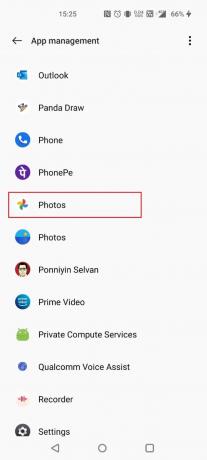
5. انقر على أذونات.

6. يختار تخزين.

7. انقر على لا تسمح.

8. انقر على لا تسمح بأي حال.

بمجرد الحذف ، سيتم حذف صور Google التي تم نسخها احتياطيًا دون حذفها من هاتفك.
اقرأ أيضا: إصلاح صور Google غير قادر على حفظ التغييرات
كيفية حذف صور Google Auto Backup؟
اتبع الخطوات التالية لحذف صور النسخ الاحتياطي التلقائي من Google:
1. افتح ال صور جوجل app واضغط مع الاستمرار على ملف الصورة المطلوبة تريد حذفه.
2. انقر على حذف> نقل إلى المهملات.

كيف يمكنك منع صور جوجل من حفظ الصور؟
إذا كنت تخشى حقًا مواجهة المشكلات المتعلقة باستنفاد مساحة تخزين الهاتف المحمول ، فيمكنك إيقاف صور Google من حفظ الصور تلقائيًا. الخطوات أدناه ستفعل ذلك بالضبط.
1. يفتح صور جوجل على جهازك الخاص.
2. اضغط على رمز الملف الشخصي> إعدادات الصور> النسخ الاحتياطي والمزامنة.

3. شغله التبديل ل النسخ الاحتياطي والمزامنة.

كيف تقوم بإيقاف تشغيل أرشيف ألبوم Google؟
أدخلت Google ميزة جديدة تُعرف باسم ْعَنِّي أو أرشيف الألبوم حيث ستجد جميع صورك يتم أرشفتها خصيصًا من أجلك. لا يمكنك إيقاف تشغيله ، ولكن يمكنك إلغاء أرشفة الصور باتباع الخطوات التالية.
1. يفتح صور جوجل واضغط على مكتبة.
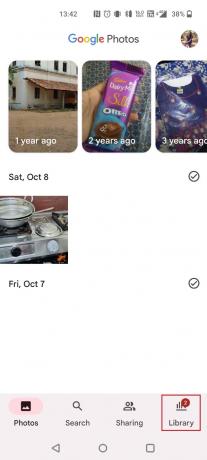
2. انقر على أرشيف في صور Google.

3. حدد ملف الصور المطلوبة واضغط على رمز ثلاثي النقاط من الزاوية اليمنى العليا.

4. انقر على أخرج من الأرشيف.

اقرأ أيضا: دمج عدة حسابات Google Drive وصور Google
كيف تحذف النسخ الاحتياطي التلقائي لبيكاسا؟
كان بيكاسا برنامج نسخ احتياطي تم تصميمه خصيصًا لنسخ الصور احتياطيًا. يقوم بنسخ الصور احتياطيًا عن طريق توصيل نفسه بقرص الكمبيوتر الخاص بك. سمحت لك تحرير وتنظيم ومشاركة هم. ولكن كما تعلم ، تم الحصول على بيكاسا أولاً ثم تم إيقافها لاحقًا بواسطة Google. ولكن يمكنك العثور على ملفات صور النسخ الاحتياطي التلقائي لبيكاسا وحذفها بمساعدة الخطوات التالية.
ملحوظة: تأكد من تسجيل الدخول إلى نفس حساب Google الذي تم ربطه ببيكاسا من قبل.
1. قم بزيارة أرشيف ألبوم Google الموقع وافتح ملف الصورة المطلوبة.
2. ثم ، انقر فوق رمز ثلاثي النقاط.

3. انقر فوق حذف الصورة> حذف لإزالة الصورة نهائيًا من النسخ الاحتياطي التلقائي بيكاسا.

مُستَحسَن:
- كيف تحذف حساب 2K الخاص بك
- كيفية التخلص من المنشورات المقترحة على Instagram
- كيف يمكنك حذف حساب صور أمازون
- 10 طرق لإصلاح عدم نسخ صور Google احتياطيًا
نأمل أن تكون قد تعلمت كيف حذف صور النسخ الاحتياطي التلقائي من Google. لا تتردد في التواصل معنا باستفساراتك واقتراحاتك عبر قسم التعليقات أدناه. أخبرنا أيضًا بما تريد معرفته بعد ذلك.



